Dans ce tutoriel, vous apprendrez les fonctions les plus importantes du Filtre Camera Raw dans Photoshop. Le Filtre Camera Raw est un outil puissant qui vous permet d'optimiser la qualité des fichiers RAW et JPEG. Ce guide vous guidera pas à pas à travers les différentes configurations et leur application, afin que vous puissiez tirer le meilleur parti de vos images.
Principales conclusions
- Le Filtre Camera Raw peut être utilisé non seulement pour les fichiers RAW, mais aussi pour les JPEGs.
- Il est important de convertir les images en objets intelligents pour ne pas perdre les modifications.
- Les différentes configurations du Filtre Camera Raw telles que l'exposition, le contraste et les corrections de couleur vous donnent un contrôle élevé sur le résultat final.
Guide étape par étape
Tout d'abord, assurez-vous d'avoir une image ouverte dans Photoshop. Il peut s'agir d'un fichier RAW ou JPEG. Pour ouvrir le Filtre Camera Raw, allez en haut à gauche sur « Filtre » et sélectionnez « Filtre Camera Raw ». À ce moment-là, vous devriez être entouré d'une multitude de configurations qui vous offrent de nombreuses possibilités d'ajustement.

Commencez du côté droit de la fenêtre, où vous trouverez différents symboles ressemblant à des outils dans Photoshop. Un outil utile est le pinceau, qui vous aide à apporter des corrections ciblées, comme supprimer les yeux rouges ou retoucher de petites erreurs.

Un symbole particulièrement intéressant est « Masquer ». En cliquant dessus, vous pouvez choisir un masque, par exemple une dégradé linéaire. Avec ce dégradé, vous pouvez ajuster des zones spécifiques de votre image en faisant glisser le dégradé vers le bas. Cette fonction est particulièrement efficace si vous souhaitez assombrir ou éclaircir un ciel.

Sous les Préréglages, vous avez la possibilité de sélectionner des LUTs prédéfinis (tables de conversion de couleur) qui donnent à vos images différents styles de couleur. Pour trouver un préréglage idéal pour votre photo, passez la souris dessus pour voir un aperçu et déterminer quel LUT correspond le mieux à votre image.

Un autre domaine important est l'ajustement de la teinte. Dans cette section, vous pouvez éditer la teinte de votre image pour éliminer les dominantes colorées indésirables. Par exemple, si votre image est teintée de bleu, vous pouvez choisir un blanc correct à l'aide de la pipette ou ajuster cet effet manuellement avec les curseurs de couleur.

Trois réglages clés sont l'« Exposition », le « Contraste » et les réglages des tons qui comprennent les « Hautes lumières », les « Ombres », les « Blancs » et les « Noirs ». Le curseur d'exposition contrôle la luminosité générale de l'image. Avec le curseur de contraste, vous pouvez ajuster la différence entre les zones claires et sombres pour donner plus de profondeur à votre image.

Passons maintenant aux réglages des tons. Vous pouvez réduire les hautes lumières pour assombrir les zones claires et augmenter les ombres pour éclaircir les zones sombres. Cela vous offre la possibilité de jouer avec les plages dynamiques de votre image. Les réglages pour les « Blancs » et les « Noirs » affectent non seulement les zones ciblées mais l'ensemble de l'image.

Un autre point crucial concerne les curseurs de « Structure » et « Clarté ». Ces curseurs apportent texture et netteté à votre image. Avec le curseur de structure, vous pouvez augmenter la précision des détails, tandis que la clarté améliore le contraste localisé sans altérer l'exposition globale.

Utilisez ces curseurs avec discernement. Une valeur trop élevée peut rendre l'image artificielle. En général, il est conseillé de maintenir les valeurs de manière modérée pour obtenir un résultat harmonieux.
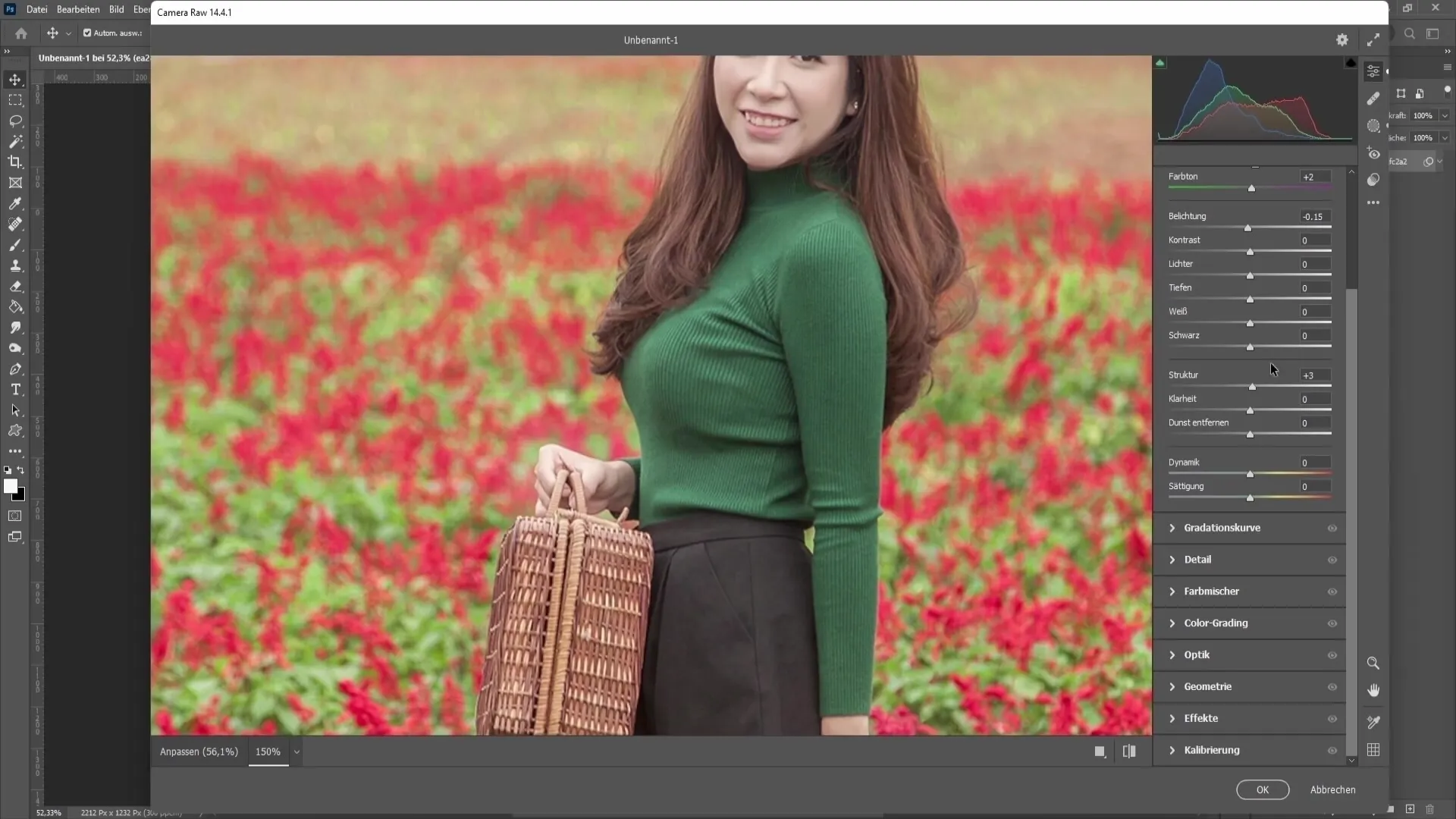
Une fois que vous êtes satisfait de vos ajustements, cliquez sur « OK » pour appliquer les modifications et revenir à Photoshop.
Résumé
Dans ce tutoriel, vous avez appris les principales fonctionnalités du filtre Camera Raw, de l'utilisation du filtre aux différentes options d'ajustement en passant par des astuces pratiques pour la retouche d'image. Avec ces outils, vous pouvez nettement améliorer vos photos.
Questions fréquemment posées
Comment ouvrir le filtre Camera Raw dans Photoshop ?Vous pouvez ouvrir le filtre Camera Raw en cliquant sur « Filtre » puis sur « Filtre Camera Raw ».
Puis-je également utiliser le filtre Camera Raw pour les fichiers JPEG ?Oui, le filtre Camera Raw peut être utilisé à la fois pour les fichiers RAW et JPEG.
Qu'est-ce que les LUTs dans le filtre Camera Raw ?Les LUTs sont des profils de couleur prédéfinis que vous pouvez appliquer à votre image pour modifier rapidement la teinte ou le style.
Pourquoi devrais-je enregistrer une image en tant qu'objet intelligent ?En enregistrant une image en tant qu'objet intelligent, vous pouvez revenir à tout moment pour modifier ou supprimer les applications du filtre Camera Raw.
Comment régler correctement la balance des blancs ?Vous pouvez régler la balance des blancs soit avec la pipette, soit en ajustant manuellement les curseurs de couleur pour éliminer les dominantes colorées.


